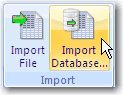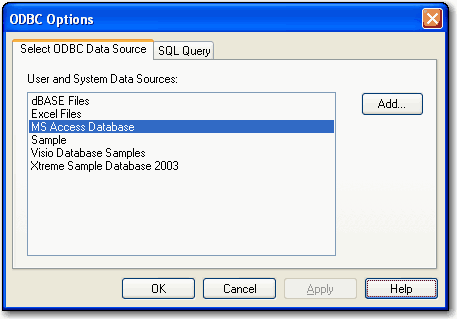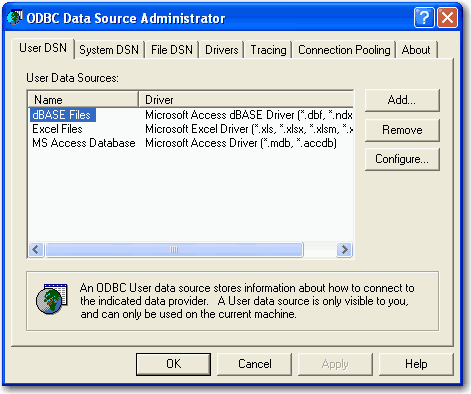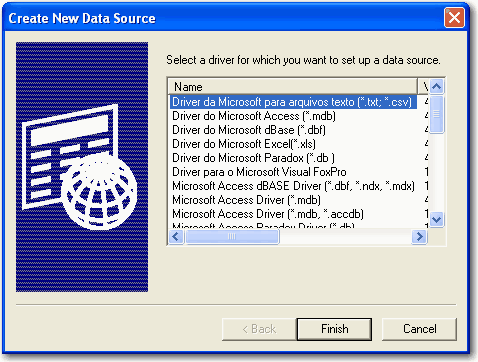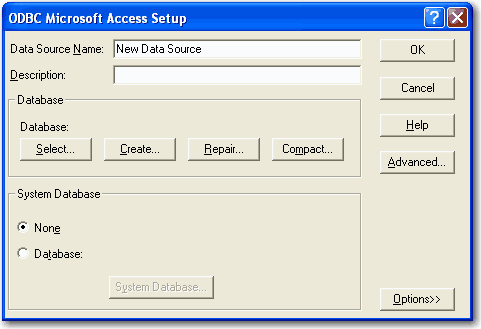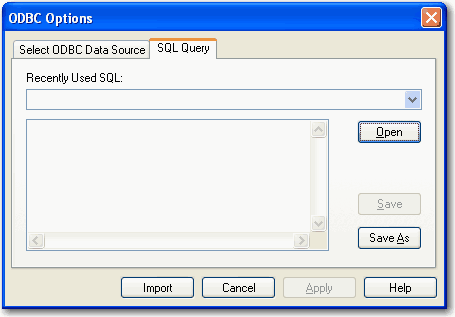5.7.2 ODBC データベースをインポートする
ODBC に準拠したデータベースを SigmaPlot にインポートすることができます。データベースをインポートするには、まず ODBC DataSource を定義します。データソースを定義すると、テーブルのインポートおよび SQL (structured query language) を使用したインポートが可能になります。
| ※ Note: SQL の詳細については、インターネットでさまざまな情報やチュートリアルが公開されていますので、それらを参照してください。 |
ODBC データソースを定義するには:
- Worksheet タブを指定し、Import の分類から Import Database をクリックします。
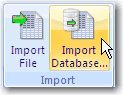
- ODBC Options ダイアログボックスで Select ODBC Data Source タブをクリックします。User and System Data Sources リストには ODBC データソースに定義されたすべての項目が含まれています。
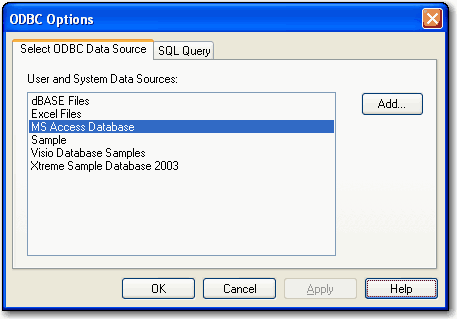
- リストにないデータソースを追加するには、Add をクリックします。
- ODBC Data Source Administrator (ODBC データソースアドミニストレータ) ダイアログボックスで、User DSN (ユーザー DSN) タブをクリックします。
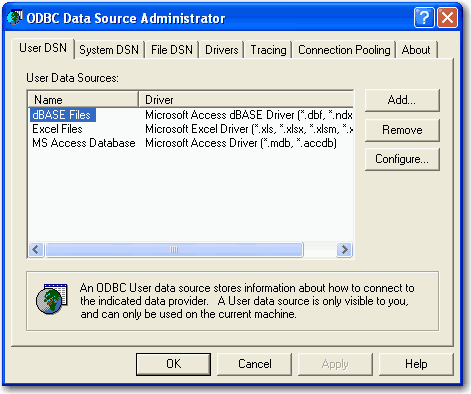
- User Data Sources (ユーザデータソース) リストから名前を選択します。
- Add (追加) をクリックして追加します。
- Create New Data Source (データソースの新規作成) ダイアログボックスで、Name (名前) リストからデータソースにセットアップするドライバを選択します。
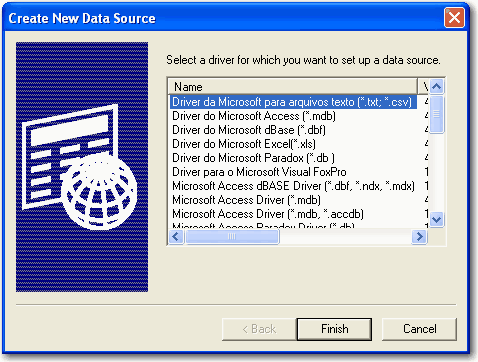
- Finish (完了) をクリックします。
- ODBC Setup ダイアログボックスで (これはユーザーがデータソースに選択したドライバで固有のものです) Data Source Name (データソースの名前) ボックス内の新規データの名前を入力します。
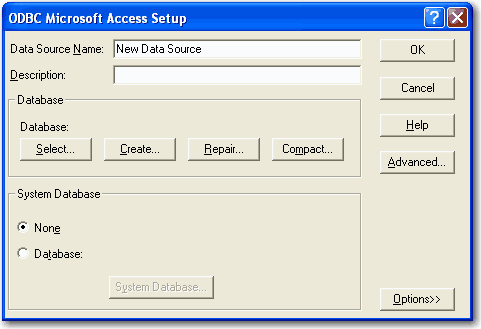
- Database (データベース) 内で、Select (選択) をクリックします。
- Select Database (データベースの選択) ダイアログボックスでデータベースを選択し、OK をクリックします。
- 再度 OK をクリックし、ODBC Setup (ODBC セットアップ) ダイアログボックスを閉じます。
- ODBC Data Source Administrator (ODBC データソースアドミニストレータ) ダイアログボックスで OK をクリックします。
- ODBC Options ダイアログボックスで OK をクリックします。
- データがすでに User and System Sources ドロップダウンリストに表示されている場合、それを選択してください。Import Table ダイアログボックスが表示されます。
- Import Table ダイアログボックスで、Select Table/Query ドロップダウンリストからテーブルを選択します。
- リスト内でダブルクリックして Unselected fields から Selected fields に移動してテーブル内のフィールドを選択します。<< と >> をクリックして選択したすべてを移動したり、< と > をクリックして個々に移動したりすることができます。
- フィールドをワークシートにインポートするには Import をクリックします。データベースのフィールド名はワークシートの列の見出しになります。テーブル内のすべてのレコードがインポートされます。
- SQL を使用してインポートするには 、ODBC Options ダイアログボックスで SQL Query タブをクリックします。
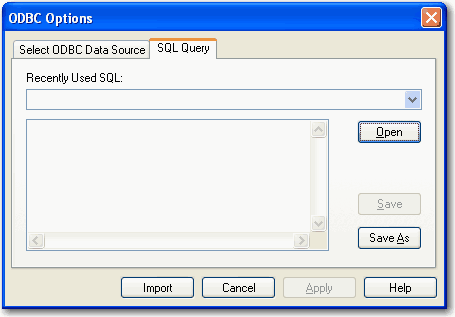
- Recently Used SQL で SQL が格納されているパス名を入力するか、ドロップダウンリストから直近で使用した SQL (SigmaPlot Query) を選択します。
- Open をクリックして .spq ファイルを開きます。
- クエリを実行してデータをインポートするには Import をクリックします。
- SQL が有効な場合、データは SQL 文に基づいてワークシートにインポートされます。フィールド名はワークシートの見出しになります。SQL (行) で定義されたレコードのみがインポートされます。
- SQL が有効でない場合、正しい SQL の入力が求められます。